Skillnad mellan versioner av "TTDS/System/SUTI/Taxisystem SUTI"
Jw (Felsökning | bidrag) m (→Utförande av bokning) |
Jw (Felsökning | bidrag) m (→Utförande av bokning) |
||
| Rad 51: | Rad 51: | ||
Det hela startar med att Sändande bolag/Bolag A tar emot bokning från kund. Skapar en bokning i TTDS: | Det hela startar med att Sändande bolag/Bolag A tar emot bokning från kund. Skapar en bokning i TTDS: | ||
<br />[[Fil:Suti_tsys_flöde_bolag_a_skapat_bokning.png|400px]] | <br />[[Fil:Suti_tsys_flöde_bolag_a_skapat_bokning.png|400px]] | ||
| + | <br/>''(Bild: Sändande bolag/Bolag A)'' | ||
<br/> | <br/> | ||
<br/>Sändande bolag/Bolag A väljer att skicka denna bokning till Mottagande bolag/Bolag B. | <br/>Sändande bolag/Bolag A väljer att skicka denna bokning till Mottagande bolag/Bolag B. | ||
<br/>Detta gör man via lägg ut, välj extern system och Bolag B (I bilden står det "TSYS LINK"): | <br/>Detta gör man via lägg ut, välj extern system och Bolag B (I bilden står det "TSYS LINK"): | ||
<br/>[[Fil:Suti_tsys_bokning_lägg_ut_1.png|300px]] | <br/>[[Fil:Suti_tsys_bokning_lägg_ut_1.png|300px]] | ||
| − | <br/>(Bild: Sändande bolag/Bolag A) | + | <br/>''(Bild: Sändande bolag/Bolag A)'' |
<br/> | <br/> | ||
<br/> | <br/> | ||
<br/>Dialogen märks då automatiskt upp med ett fast bilnummer. Därefter tryck Spara+Skicka | <br/>Dialogen märks då automatiskt upp med ett fast bilnummer. Därefter tryck Spara+Skicka | ||
<br/>[[Fil:Suti_tsys_bokning_lägg_ut_2.png|300px]] | <br/>[[Fil:Suti_tsys_bokning_lägg_ut_2.png|300px]] | ||
| − | <br/>(Bild: Sändande bolag/Bolag A) | + | <br/>''(Bild: Sändande bolag/Bolag A)'' |
<br/> | <br/> | ||
<br/>Då kommer bokningen in hos Mottagande Bolag/Bolag B: | <br/>Då kommer bokningen in hos Mottagande Bolag/Bolag B: | ||
<br />[[Fil:Suti_tsys_bokning_skickad_mottagen_bolag_b.png]] | <br />[[Fil:Suti_tsys_bokning_skickad_mottagen_bolag_b.png]] | ||
| − | <br/>(Bild: Mottagande Bolag/Bolag B) | + | <br/>''(Bild: Mottagande Bolag/Bolag B)'' |
<br/> | <br/> | ||
<br/>Man ser även i Sändande Bolag/Bolag A att bokningen är mottagen av bolag B genom att bokningen får svart bakgrund och röd bilnummer. | <br/>Man ser även i Sändande Bolag/Bolag A att bokningen är mottagen av bolag B genom att bokningen får svart bakgrund och röd bilnummer. | ||
<br/>Motsvarar en vanlig bil som tar emot en bokning: | <br/>Motsvarar en vanlig bil som tar emot en bokning: | ||
<br />[[Fil:Suti_tsys_bokning_skickad_mottagen.png]] | <br />[[Fil:Suti_tsys_bokning_skickad_mottagen.png]] | ||
| − | <br/>(Bild: Sändande bolag/Bolag A) | + | <br/>''(Bild: Sändande bolag/Bolag A)'' |
<br/> | <br/> | ||
<br />När bokningen sedan gått ut till en bil i Bolag B så syns detta i Bolag A, bokningen uppdateras med bilnummer. | <br />När bokningen sedan gått ut till en bil i Bolag B så syns detta i Bolag A, bokningen uppdateras med bilnummer. | ||
<br />[[Fil:Suti_tsys_bokning_skickad_skickad_till_bil_bolag_a.png]] | <br />[[Fil:Suti_tsys_bokning_skickad_skickad_till_bil_bolag_a.png]] | ||
| − | <br/>(Bild: Sändande bolag/Bolag A) | + | <br/>''(Bild: Sändande bolag/Bolag A)'' |
<br/> | <br/> | ||
<br />Bilen startar bokningen, då skickas det till bolag A, se bil-kolumn. Gul färg på bilnumret = startad. | <br />Bilen startar bokningen, då skickas det till bolag A, se bil-kolumn. Gul färg på bilnumret = startad. | ||
<br />[[Fil:Suti_tsys_bokning_skickad_startad_bil_bolag_a.png]] | <br />[[Fil:Suti_tsys_bokning_skickad_startad_bil_bolag_a.png]] | ||
| − | <br/>(Bild: Sändande bolag/Bolag A) | + | <br/>''(Bild: Sändande bolag/Bolag A)'' |
<br/> | <br/> | ||
<br />När bilen sedan avslutar bokningen så avslutas bokningen autmatiskt i bolag A: | <br />När bilen sedan avslutar bokningen så avslutas bokningen autmatiskt i bolag A: | ||
<br />[[Fil:Suti_tsys_bokning_skickad_avslutad_bil_bolag_a.png]] | <br />[[Fil:Suti_tsys_bokning_skickad_avslutad_bil_bolag_a.png]] | ||
| − | <br/>(Bild: Sändande bolag/Bolag A) | + | <br/>''(Bild: Sändande bolag/Bolag A)'' |
<br/> | <br/> | ||
<br /> | <br /> | ||
Versionen från 17 januari 2014 kl. 16.23
Denna SUTI gör det möjligt att skicka mellan bolag och från TAXIsystem
Skillnaden från att skicka manuellt till en vanlig bil, via lägg ut och skicka till en annan länk är väldigt liten. Se nedan på handhavande skickande sida.
En bild visar hur flödet ser ut från alla parter.
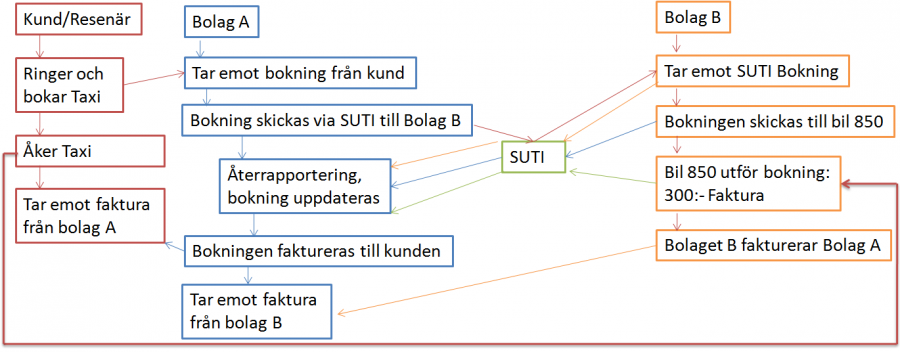
Standardvärden
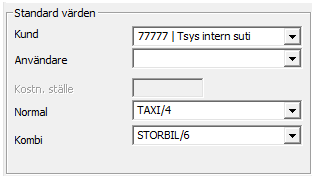 Varje länk har standardvärden. Dessa anges om inget annat anges i ordern som kommer via länken.
Varje länk har standardvärden. Dessa anges om inget annat anges i ordern som kommer via länken.
Ett exempel på detta är kundnummer. Då bokningen från sändande bolag kan till exempel tillhöra en av dess kunder så skall sedan mottagande/utförande system fakturera sändande system som i sin tur fakturerar sina kunder. Se bildöversikten 2 bilder upp: Kunden faktureras som vanligt av Bolag A, Bolag A ger Bolag B i uppgift att utföra den. Bolag B fakturerar sedan Bolag A.
Vad kommer över i en bokning?
Det som kommer över är:
- Datum och tid.
- Resenärsnamn och telefonnummer.
- Hämtadress och koordinater
- Lämnadress och koordinater
- Bokningsinfo
- Pris
- Biltyp/produkt
Mappa produkter
SUTI bokningen skickas med sändande biltyp, detta gör automatisk matchning möjligt.
Det betyder, om båda bolagen har identiska biltyper kommer denna tas istället för att bokningen i mottagande system skall få standardbiltypen för länken enligt standardvärden.
Precis som en del andra länkar så använder vi oss av produkter, vilket gör en mappning möjlig.
Denna produkt består av biltypen i sändande system.
I detta fall heter biltypen "SNABBIL" i sändande system.
Mottagande system har ingen sådan biltyp men har en mappning mot denna produkt/biltyp.
Man har då valt biltypen "SPORTBIL" då det för dom motsvarar bäst en "SNABBIL".
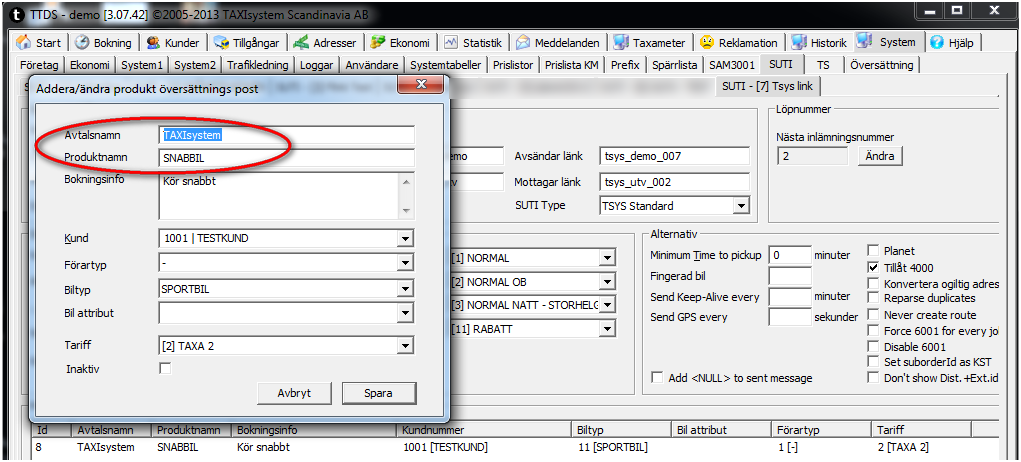
Så nedan exempel är både mappning och utförande i båda system.
Utförande av bokning
Nedan begrepp:
- Sändande bolag/Bolag A = Bolag som tagit emot bokning från kund och skickat vidare till annat bolag.
- Mottagande bolag/Bolag B = bolag som får bokningen skickad från ett annat bolag och detta bolag utför bokningen.
Det hela startar med att Sändande bolag/Bolag A tar emot bokning från kund. Skapar en bokning i TTDS:

(Bild: Sändande bolag/Bolag A)
Sändande bolag/Bolag A väljer att skicka denna bokning till Mottagande bolag/Bolag B.
Detta gör man via lägg ut, välj extern system och Bolag B (I bilden står det "TSYS LINK"):

(Bild: Sändande bolag/Bolag A)
Dialogen märks då automatiskt upp med ett fast bilnummer. Därefter tryck Spara+Skicka
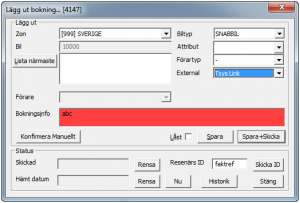
(Bild: Sändande bolag/Bolag A)
Då kommer bokningen in hos Mottagande Bolag/Bolag B:

(Bild: Mottagande Bolag/Bolag B)
Man ser även i Sändande Bolag/Bolag A att bokningen är mottagen av bolag B genom att bokningen får svart bakgrund och röd bilnummer.
Motsvarar en vanlig bil som tar emot en bokning:

(Bild: Sändande bolag/Bolag A)
När bokningen sedan gått ut till en bil i Bolag B så syns detta i Bolag A, bokningen uppdateras med bilnummer.

(Bild: Sändande bolag/Bolag A)
Bilen startar bokningen, då skickas det till bolag A, se bil-kolumn. Gul färg på bilnumret = startad.

(Bild: Sändande bolag/Bolag A)
När bilen sedan avslutar bokningen så avslutas bokningen autmatiskt i bolag A:

(Bild: Sändande bolag/Bolag A)